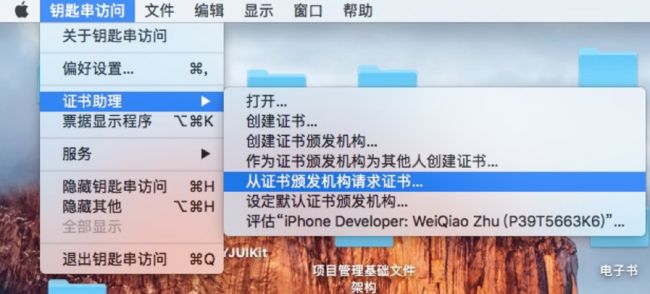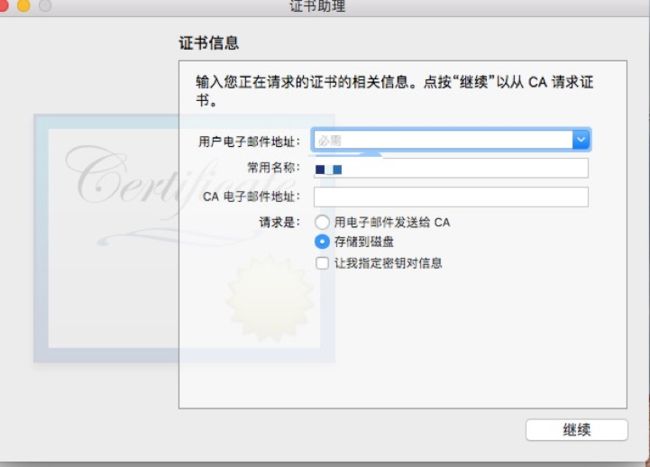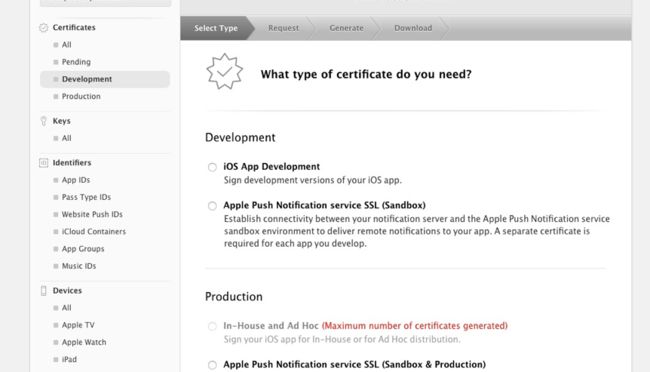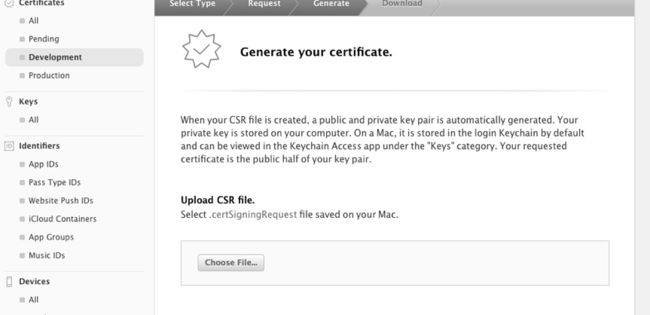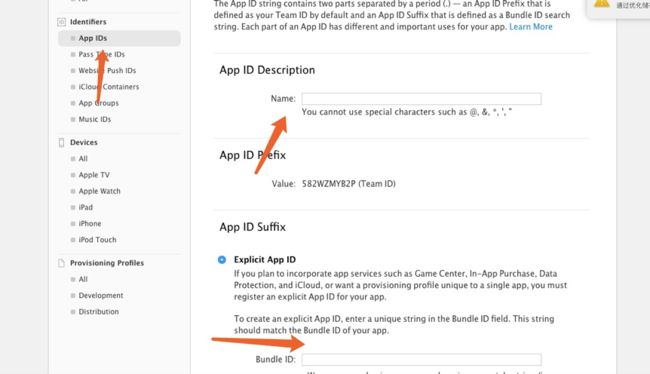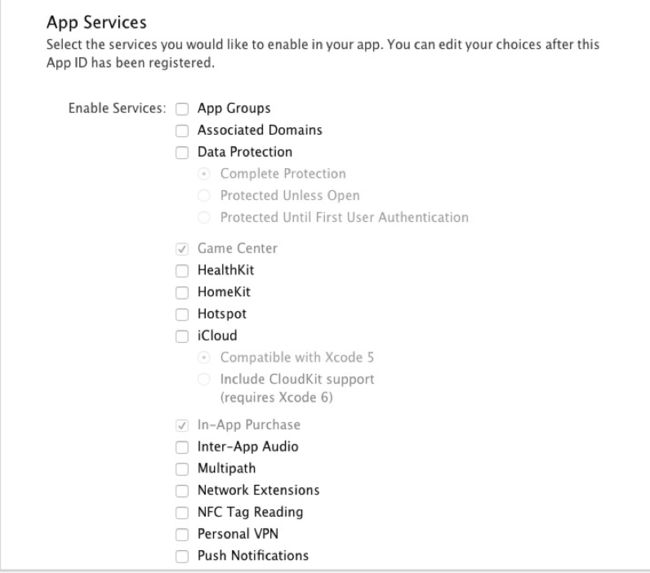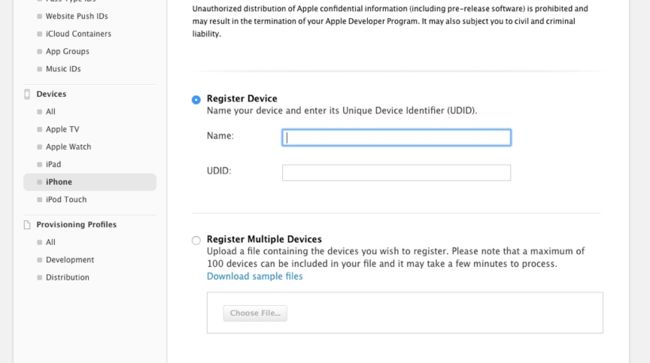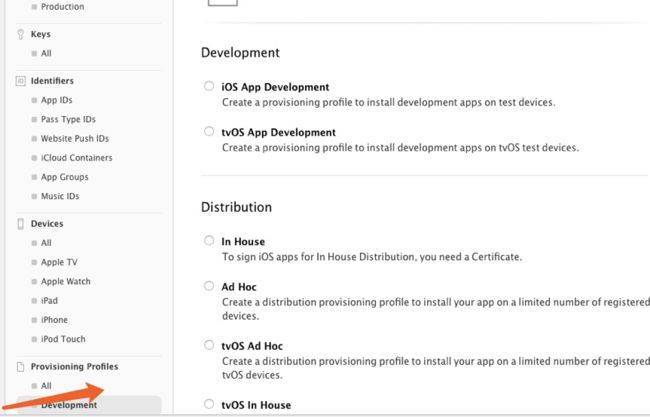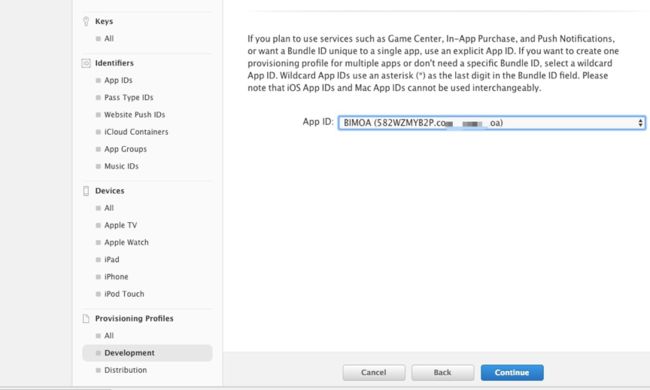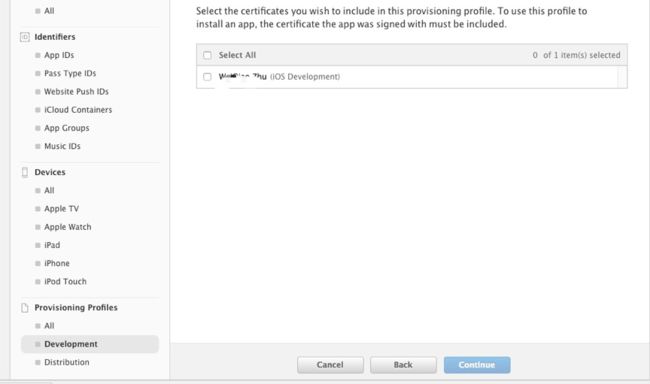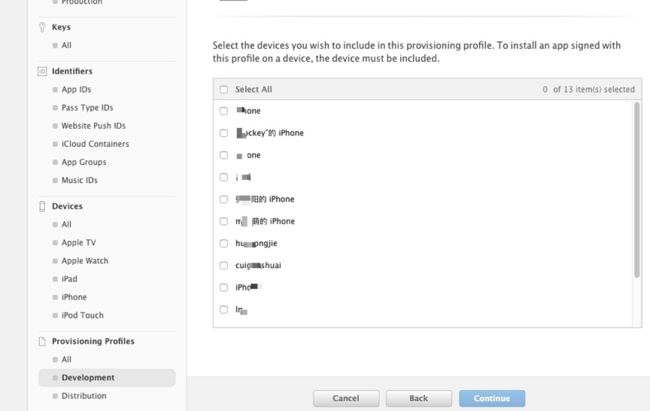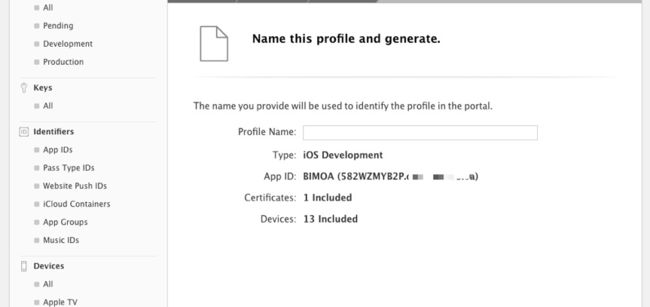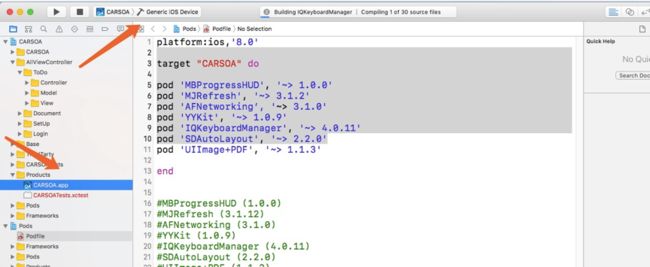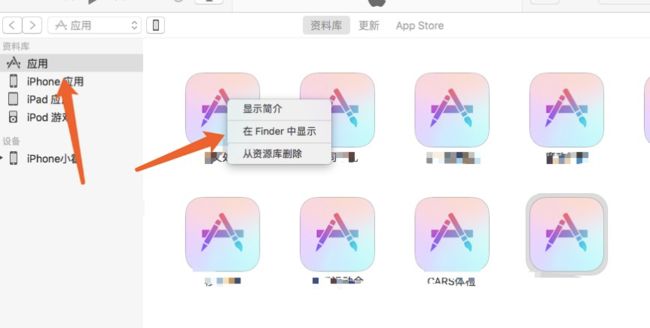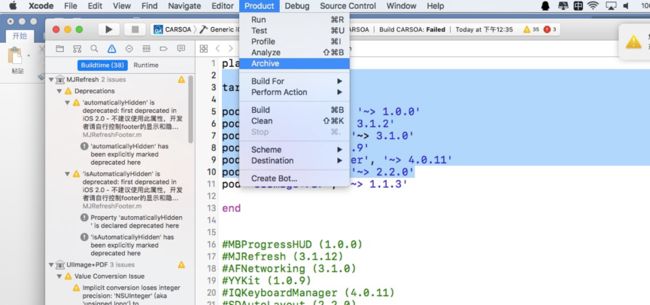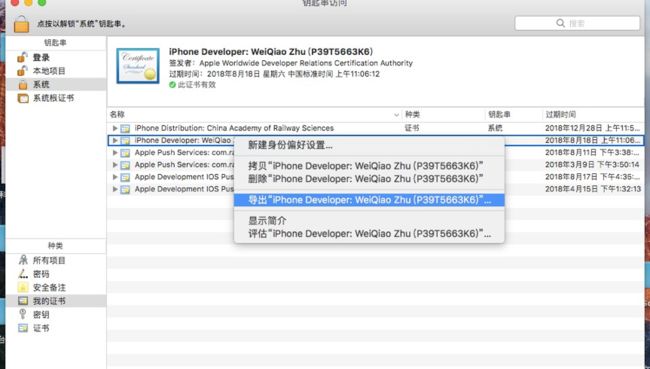苹果证书使用文档V1.1
一、名词解释
1、UDID :苹果设备的唯一标识符
2、AppID:某一个移动应用的标识符
3、开发证书:在开发过程中使用的证书,最多可以绑定设置100个UDID
4、发布证书:在上线过程中使用的证书,对设备数量不做限制
5、开发推送证书:应用在后台或者锁屏状态下,接受消息需要的证书,开发中使用
6、发布推送证书:在发布过程中使用的证书
7、Provisioning Profiles:简称PP文件,是把证书文件和AppID集成之后生成的文件,有效期为一年
8、CertificateSigningRequest:简称CSR,生成的私钥
9、P12文件:私钥导出之后生成的文件格式
二、苹果开发者账号介绍
苹果开发者账号可以分为企业账号,公司账号,个人开发者账号,教育账号
账号类型 收费标准 邓白氏码 发布appStore 备注
企业账号 299$ 需要 不支持 内部使用
个人账号 99$ 不需要 支持
公司账号 99$ 需要 支持
教育账号---特殊申请
备注:
1、公司账号和个人账号的区别是应用的所属人,一个是个人,一个是公司
2、邓白氏码为该公司或者企业在全球的唯一标识符
3、教育账号为苹果公司为相应的教育部门设置的账号,需要特殊申请,不在讨论范围内
不同账号的打包支持类型
打包类型 使用范围 备注 账号类型
Ad-hoc 需要把设备UDID添加到证书才可安装 内测版 个人账号、公司账号、企业账号
In-house 任何iOS设备均可安装 企业版 企业账号
App-Store 只能通过App Store安装 App-Store 个人账号、公司账号
三、申请苹果证书步骤
1、首先需要完成苹果账号的注册,根据提示付费。
2、生成CSR文件
打开电脑上的钥匙串,点击“从证书颁求证书”后,会出现下图:
这里就是输入邮箱,名字,需要提醒一下的是,我们一般选择“存储到磁盘”,把申请文件存在硬盘上,后面需要上传这个文件到苹果后台。
3、申请证书
准备好证书的申请文件后,就应该是申请证书了。
证书分成开发证书和发布证书,其中有没有推送功能又是不同的,根据实际应用的功能选择证书的种类:
然后上传刚刚生成的CSR文件,按下Generate后,稍等一会,证书就生成了,你可以下载然后安装到本机。
4、AppID
需要强调一下的是,这里的AppID和常说的AppleID不是一个概念。AppleID是用户在苹果的账号,在AppStore上下载应用时,需要使用的就是这个账号。而AppID则是应用的身份证,用来表明应用的ID。
在证书生成后,下一步就是生成AppID,相当于帮你想开发的应用生成一张身份证。
AppID需要你起一个名字以方便描述。这里不能输入特殊字符。
AppID还分成带通配符和不带通配符两种。在AppStore上正式发布应用时,应用必须有唯一的名字,所以需要使用不带通配符的AppID;而在其他时候,为了方便多个应用共用,我们往往使用带通配符的AppID。
最后一步是选择应用的服务,这个需要根据应用的实际情况选择,如果你还不清楚应用具体的情况,那么这些选项后面是可以更改的,选默认即可。
5、注册设备
因为在开发过程中的苹果应用不可能在AppStore上发布,这样半吊子的应用是无法装在设备上的。那么调试和测试怎么办呢?苹果推出了Ad hoc版本,这是属于在发布前的测试版,只有在后台注册过并被签名文件引入的设备才能安装运行。
这里需要输入设备的UDID,根据账号的类型,可以注册100台设备。
6、生成签名文件(ProvisioningProfiles)
签名文件是应用签名的核心文件。签名文件同样也有开发和发布的区分,当然,Ad hoc发布和AppStore发布的签名文件也是不同的。
6.1
签名文件需要和一个AppID捆绑,这个根据实际情况选择,一般开发用的签名文件,会捆绑一个带通配符的AppID,这样可以在一系列的应用中通用;而发布AppStore的签名文件,必须捆绑一个不带通配符的AppID。
6.2
然后是选择证书:
6.3 选择设备
下一步是选择设备,只有选中的设备才能安装应用。当然,如果是AppStore的签名文件则没有这步
6.4 最后,输入签名文件的名字,按下Generate按钮,签名文件就生成了。
这样,在生成一系列相关内容后,签名文件生成了,你可以下载这个文件,然后给应用签名了!
四、打包步骤
方式一:Build方式
选择对应的证书,换成device,进行打包,打包结束后会有一个.app文件,把这个文件放到itunes中,右键,查看在finder中显示即可得到ipa文件,然后通过application loader上传即可。也可用作企业版的打包方式
方式二:Archive方式
选择证书,按照步骤打包,打包完成之后,可以直接上传到appstore后台审核了
五、项目中证书的管理
1、账号的管理
苹果账号应该制定专人来管理,一是避免每个开发人员都知道,到处自动生成证书,二是开发离职之后不用专一修改账号和密码。应做好权限管理,特别是比较大的企业。
有新加的应用,专人专一添加所需要的证书,给开发人员只需要一个PP文件和一个P12文件即可。
2、账号的有效期
账号的有效期从付费开始,有效期为一年,在快要过期前一个月,苹果会有邮件提醒。账号过期之后,该账号下所有的应用不能使用,这一招是比较狠的,所以专人管理比较靠谱。
3、证书的有效期
在账号有效期内,无论是开发还是发布,所有证书的有效期也是一年,这一点需要注意下,过了证书有效期之后,应用打开会出现闪退情况。
4、企业账号注意事项
使用企业账号打包的应用不能放在公共的下载环境下,应该是在企业内部使用,不然会被苹果封号
六、使用过程中常见问题
1、导出CSR的P12文件在存有CRS的电脑上,打开钥匙串,选择对应的证书,导出来,文件格式为P12,并设置密码。开发拿到P12文件之后,双击输入密码即可使用。